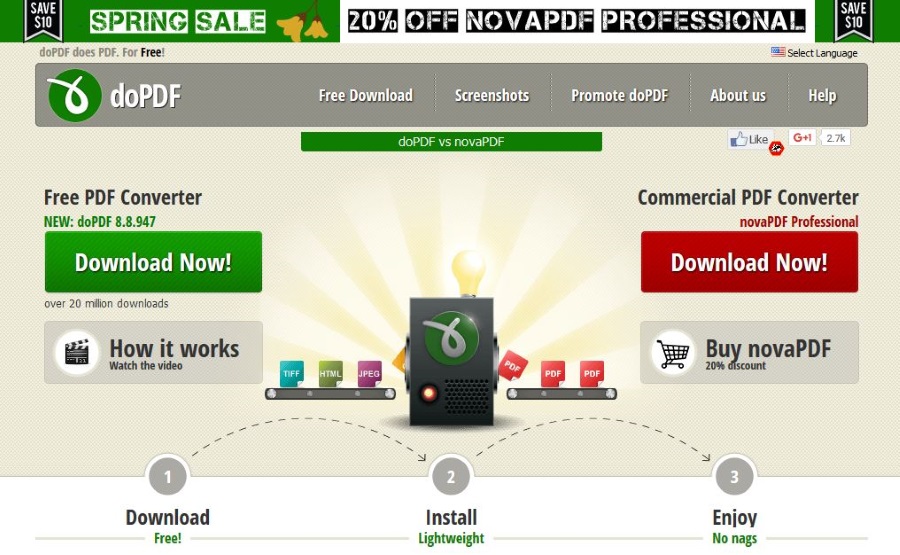Comment changer votre clavier sur le Kindle Fire
L'outil le plus important de votre Kindle Fire est sans doute le clavier, car vous l'utiliserez pour pratiquement toutes les actions que vous entreprendrez, de l'écriture à la recherche et à la saisie de commandes. Comme il joue un rôle crucial dans l'utilisation de votre appareil Kindle, il est également important d'avoir un clavier confortable à utiliser et que vous pouvez personnaliser. Le clavier par défaut de Kindle Fire est très simple et a des options de personnalisation limitées ; il est également lent et ne répond pas parfois. Nous vous expliquerons comment personnaliser votre clavier par défaut et vous proposerons d'autres options de clavier pour rendre l'utilisation de votre Kindle plus agréable.

Télécharger l'explorateur de fichiers ES
Sans cette application, vous ne pourrez installer aucun des claviers personnalisés. L'application est disponible gratuitement sur Amazon Appstore. ES File Explorer vous permettra de parcourir les fichiers sur votre Kindle Fire. Sans cela, vous ne seriez pas en mesure de trouver les fichiers appropriés nécessaires pour installer un clavier personnalisé.

Autoriser les sources inconnues
Avant de pouvoir installer un clavier personnalisé sur votre appareil, vous aurez besoin d'une grande autorisation pour qu'il télécharge des applications tierces.
- Faites glisser le menu déroulant depuis le haut de l'écran.
- Appuyez sur Paramètres.
- Faites défiler pour trouver le champ Personnel.
- Appuyez sur Sécurité.
- Regardez sous Avancé pour les applications de sources inconnues - appuyez dessus.
- Un avertissement s'affichera, mais appuyez simplement sur OK.
- Redémarrez votre Kindle Fire.
Choisissez l'application clavier
Il existe de nombreuses applications de clavier. Pour vous faire gagner du temps à en chercher une, voici trois des meilleures applications de clavier actuellement disponibles :
1. Gboard
Développé par Google, ce clavier personnalisé est le plus populaire, et pour cause. L'application possède des capacités de prédiction de texte incroyables grâce à l'inclusion de l'apprentissage automatique. Vous avez des milliers de gifs et d'autocollants disponibles d'une simple pression sur un bouton. L'inconvénient est qu'il n'y a pas beaucoup de thèmes intégrés, donc si vous recherchez des améliorations plus esthétiques pour votre clavier, vous devez choisir l'une des deux autres applications.
2. Clé rapide
Swiftkey est le finaliste, et c'était autrefois le clavier personnalisé le plus populaire il y a quelques années, seulement pour être dépassé par la technologie et les bases de données supérieures de Google. L'application est toujours géniale et très personnalisable, donc si vous en avez assez de Google ou n'aimez pas Gboard, vous pouvez essayer celle-ci.
3. Chroma
Vous voulez celui-ci si vous êtes plus intéressé par l'apparence du clavier. Le clavier adapte sa palette de couleurs à l'application que vous utilisez actuellement. Il dispose également d'un mode nuit qui assombrira les couleurs si vous utilisez votre Kindle la nuit. Le clavier est également incroyable pour supprimer de gros morceaux de texte, car vous pouvez continuer à faire glisser le texte en arrière.
Téléchargement de l'APK
Pour télécharger une application de clavier, vous devrez vous rendre sur un site Web tiers. Il existe de nombreux sites différents sur lesquels vous pouvez les télécharger, mais la meilleure façon de le faire est :
- Ouvrez votre moteur de recherche et saisissez le nom de l'application clavier.
- Téléchargez la dernière version de l'application.
- Ouvrez ES File Explorer pour localiser l'application téléchargée.
- Cliquez sur l'icône des trois lignes en haut à gauche.
- Sélectionnez Télécharger.
- Installez l'application.
Activation du clavier personnalisé
Lorsque vous installez l'APK, il vous suffit de suivre les instructions données pour activer le clavier. Une fois cette partie terminée, accédez aux paramètres de langue du clavier et sélectionnez le nom du clavier personnalisé dans l'onglet Langues du clavier actif.
Revenir au clavier par défaut
Si vous n'aimez pas l'apparence et la sensation du clavier nouvellement installé, vous pouvez récupérer le clavier d'origine assez facilement.
- Aller aux paramètres.
- Ouvrez Langue et clavier.
- Appuyez sur Langue du clavier.
- Décochez simplement le clavier nouvellement ajouté et il reviendra à celui par défaut.
Maintenant, c'est un clavier élégant
Habituellement, le clavier de votre appareil Kindle est pris pour acquis, mais si vous passez beaucoup de temps à taper, c'est bien d'avoir quelque chose qui est non seulement réactif et fonctionnel, mais aussi très agréable à regarder.
Vous n'aimez pas nos claviers recommandés ? Peut-être que vous en connaissez quelques-uns qui sont meilleurs. Si vous le faites, n'hésitez pas à partager avec la communauté dans les commentaires !